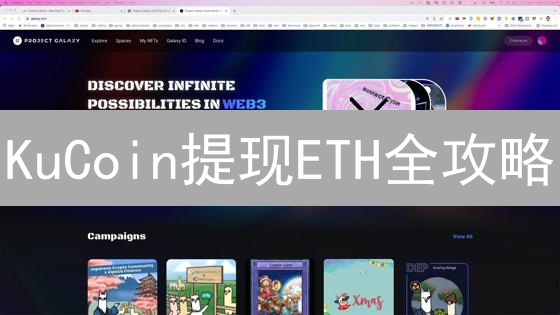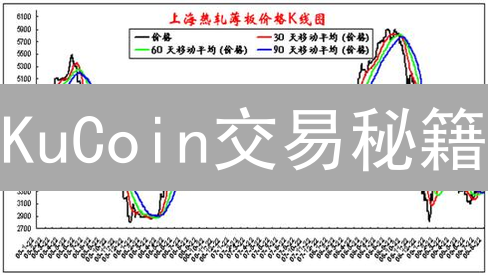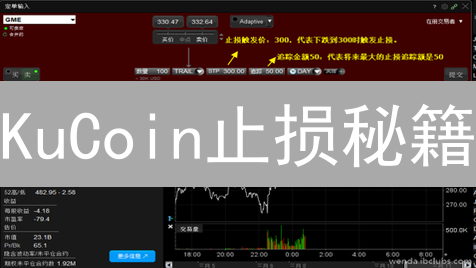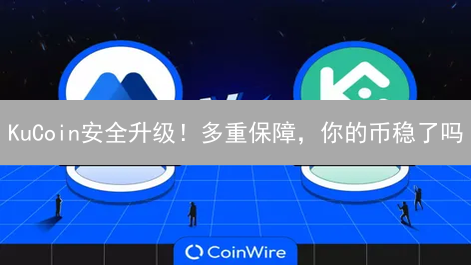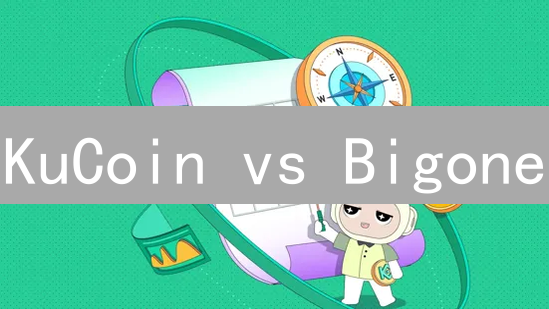KuCoin 谷歌验证器:全方位指南与故障排除
什么是KuCoin谷歌验证器?
在日趋复杂的加密货币交易环境中,账户安全是重中之重。KuCoin,作为一家在全球范围内备受认可的加密货币交易所,始终将用户资产安全放在首位。为了实现这一目标,KuCoin实施了包括但不限于双重身份验证(2FA)在内的多层安全措施,而谷歌验证器(Google Authenticator)正是其中至关重要的一环。
谷歌验证器是一款基于时间的一次性密码(TOTP)的双重身份验证(2FA)工具,它在传统的用户名和密码验证流程之外,增设了一道坚固的安全防线。一旦您启用了谷歌验证器,无论您是尝试登录KuCoin账户,还是执行涉及资金转移、提现等敏感操作,系统都会要求您在输入常规密码之外,额外输入由谷歌验证器应用程序实时生成的六位数字动态验证码。
这种双重验证机制能够显著提升您KuCoin账户的安全性。即使您的密码不幸泄露或被恶意获取,未经授权的攻击者也无法仅凭密码成功访问您的账户,更无法擅自转移您的资金。这是因为他们需要同时拥有您的密码以及您手机上谷歌验证器应用程序生成的、每隔一段时间就会自动更新的动态验证码。缺少任何一个环节,都将无法通过验证,从而有效保护您的账户安全,降低潜在的安全风险。
为什么需要启用 KuCoin 谷歌验证器?
启用 KuCoin 谷歌验证器,亦称双重验证(2FA),对于保护您的账户安全至关重要,具有以下更详细的优势:
- 显著增强安全性: 这是启用 2FA 的首要原因。传统的用户名和密码认证方式容易受到各种攻击,如暴力破解、撞库等。2FA 在登录过程中增加了一个额外的安全层,需要用户提供来自谷歌验证器应用程序的动态验证码。即使攻击者获得了您的密码,他们仍然无法在没有有效验证码的情况下访问您的账户,从而有效防止了未经授权的访问和资产盗窃。
- 有效防御钓鱼攻击: 钓鱼攻击是指攻击者通过伪造官方网站或电子邮件等方式,诱骗用户输入用户名和密码。即使您不小心访问了虚假的 KuCoin 网站并在不知情的情况下输入了您的密码,攻击者也无法凭借该密码访问您的真实账户。因为他们缺少谷歌验证器应用程序生成的、每隔一段时间就会自动更新的动态验证码,这道额外的屏障极大地提升了账户的安全性。
- 符合监管合规要求: 随着加密货币行业的日益成熟,越来越多的国家和地区的金融监管机构开始对加密货币交易所实施监管。这些监管措施通常要求交易所实施严格的安全措施,以保护用户的资产安全。双重验证 (2FA) 是一种常见的、被广泛认可的安全措施。启用谷歌验证器有助于 KuCoin 满足这些合规要求,保障平台的合规运营。
- 提升账户整体价值: 从安全角度衡量,启用了 2FA 的 KuCoin 账户价值更高。它不仅可以有效地保护您的数字资产免受潜在威胁,还可以增强您对 KuCoin 平台安全性的信任感。更安全的账户意味着更低的风险,从而提升了账户的整体价值和可靠性。
如何在 KuCoin 上启用谷歌验证器?
为了增强您 KuCoin 账户的安全性,强烈建议启用谷歌验证器(Google Authenticator)进行双重验证 (2FA)。以下是详细的操作步骤,帮助您在 KuCoin 交易所上成功启用谷歌验证器:
- 下载并安装谷歌验证器应用程序: 打开您的智能手机,访问应用商店。如果您使用的是 iOS 设备,请前往 App Store;如果是 Android 设备,请前往 Google Play 商店。搜索 "Google Authenticator" 并下载安装由 Google LLC 官方发布的应用程序。请务必确认下载的是官方版本,以确保安全。
- 登录 KuCoin 账户: 使用您的用户名和密码,通过 KuCoin 官方网站(确保是官方域名,谨防钓鱼网站)或 KuCoin 官方应用程序登录您的账户。登录前,请仔细检查网址,确保安全连接。
- 进入账户安全设置: 成功登录后,导航至您的账户安全设置页面。通常,此选项位于个人资料、账户设置或安全中心等菜单中。具体位置可能因 KuCoin 平台的更新而略有不同,请仔细查找。
- 找到谷歌验证器设置: 在账户安全设置页面中,寻找与 "Google Authenticator"、"2FA 验证" 或类似的字样相关的选项。点击该选项,进入谷歌验证器的配置流程。
- 扫描二维码或手动输入密钥: KuCoin 平台会生成一个唯一的二维码和一个由字母和数字组成的密钥(通常称为“Secret Key”)。打开您的谷歌验证器应用程序,点击添加账户(通常是一个加号图标),然后选择“扫描条形码”选项扫描 KuCoin 页面上显示的二维码。如果无法扫描二维码,您可以选择“手动输入密钥”选项,并将 KuCoin 页面上的密钥复制并粘贴到谷歌验证器应用程序中。请注意区分大小写。
- 输入验证码: 成功添加 KuCoin 账户后,谷歌验证器应用程序会每隔一段时间(通常为 30 秒)生成一个六位数的动态验证码。在 KuCoin 页面上提供的输入框中,准确输入当前谷歌验证器应用程序显示的验证码。请注意时效性,如果验证码过期,请等待新的验证码生成。
- 备份您的恢复密钥: 启用谷歌验证器后,KuCoin 会提供一个恢复密钥(也称为备用密钥或应急密钥)。这个恢复密钥非常重要,请务必将其安全地备份在多个安全的地方,例如写在纸上并存放在保险箱中,或者使用密码管理器进行加密存储。如果您的手机丢失、损坏,或者谷歌验证器应用程序出现问题导致无法生成验证码,您可以使用此恢复密钥来重置 2FA 验证,并重新绑定谷歌验证器。请不要将恢复密钥存储在云端或任何容易被他人访问的地方。
- 完成设置: 在输入验证码并备份恢复密钥后,按照 KuCoin 页面上的指示完成最后的设置步骤。这可能包括确认您已备份恢复密钥,或者进行额外的安全验证。完成所有步骤后,您就成功地在 KuCoin 账户上启用了谷歌验证器。
KuCoin 谷歌验证器常见问题与故障排除
即使严格遵循上述步骤进行操作,用户在使用谷歌验证器时仍然可能遇到一些问题。为了确保账户安全和便捷访问,了解这些常见问题及其相应的解决方案至关重要。以下是一些常见问题及其详细的解决方案:
验证码无效:
-
同步时间:
Google 验证器 (Google Authenticator) 等双因素认证 (2FA) 应用依赖于时间同步机制来生成一次性密码 (OTP)。如果您的手机时间与 KuCoin 服务器时间存在显著偏差,会导致验证失败。
- 解决方案: 确保您的手机的日期和时间设置设置为“自动同步”,允许设备从网络时间协议 (NTP) 服务器获取准确的时间。如果自动同步不可行,或者问题仍然存在,请在 Google 验证器或其他 2FA 应用中查找“时间校正”、“立即同步”或类似的选项。这些选项通常会强制应用与时间服务器同步。
- 检查方法: 部分手机允许更精细地调整时间同步设置,例如选择特定的 NTP 服务器。您也可以尝试手动调整时间,但建议尽可能使用自动同步以确保准确性。
-
密钥错误:
在设置双因素认证时,您需要扫描二维码或手动输入密钥。任何输入错误都会导致生成的验证码与服务器期望的不匹配。
- 解决方案: 强烈建议重新扫描二维码或手动输入密钥。 如果是手动输入,请仔细检查每个字符,包括大小写和特殊字符。您可以删除当前设置,然后重新配置 2FA。
- 备份密钥: 在设置 2FA 时,请务必备份您的密钥(通常是一串字符)。 将其保存在安全的地方,例如密码管理器或离线存储,以便在您无法访问 Google 验证器的情况下恢复帐户。
-
网络问题:
虽然 2FA 主要依赖于设备上的时间同步和密钥,但某些验证过程可能需要短暂的网络连接,尤其是在初始化或同步阶段。
- 解决方案: 确保您的手机连接到稳定且可靠的网络,例如 Wi-Fi 或移动数据网络。尝试切换网络或重启路由器/调制解调器,以排除网络连接问题。
- 离线验证: 大多数 2FA 应用设计为在离线状态下生成验证码,但首次设置或密钥恢复可能需要在线连接。
无法扫描二维码:
-
摄像头问题:
检查您的手机摄像头硬件及软件是否正常运作。确认摄像头镜头表面清洁无遮挡,避免指纹、灰尘等影响成像。尝试重启手机,清除临时缓存,解决可能的系统或应用冲突。您可以启动手机自带相机应用程序,或其他需要调用摄像头的应用(例如微信扫一扫、支付宝付款码等)进行测试,观察摄像头是否能够正常对焦、成像。如果所有应用均无法正常使用摄像头,则很可能是硬件故障,建议寻求专业维修。
-
二维码清晰度:
确保用于扫描的二维码图像清晰、完整,且具有足够的光照。避免二维码出现模糊、残缺或过度曝光的情况。调整二维码与手机摄像头之间的距离,找到最佳对焦范围,使二维码图像在屏幕上清晰呈现。尝试放大或缩小二维码图片,或调整扫描角度,以获得最佳扫描效果。如果二维码显示在屏幕上,请检查屏幕亮度是否合适,避免过亮或过暗影响扫描。某些情况下,二维码的印刷质量或生成方式也可能影响扫描成功率,例如使用了不易识别的编码格式或图像处理算法。
手机丢失或谷歌验证器应用程序损坏:
- 使用恢复密钥: 如果您在启用双重验证 (2FA) 时备份了恢复密钥,这是最快速且便捷的解决方案。恢复密钥通常是一串随机生成的字符,用于在无法访问谷歌验证器应用程序或手机的情况下重置 2FA。请务必妥善保管恢复密钥,并将其存储在安全且容易访问的位置,例如密码管理器或离线文档。
- 联系 KuCoin 客服: 如果您不幸遗失了恢复密钥,或者从未备份过,则需要联系 KuCoin 官方客服团队寻求帮助。通常情况下,您需要提交一份支持请求,详细说明您的情况,并提供充分的身份证明材料,例如您的身份证扫描件、护照照片以及其他能够证明您是该 KuCoin 账户所有者的信息。KuCoin 客服可能会要求您进行人脸识别验证或提供其他额外的验证步骤,以确保账户安全。重置 2FA 的过程可能需要一定的时间,请您耐心等待客服团队的处理。
忘记关闭谷歌验证器,现在无法登录:
- 紧急应对措施: 忘记关闭或丢失谷歌验证器 (Google Authenticator) 导致无法登录 KuCoin 账户是一种常见的安全问题,需要立即采取行动。
- 联系 KuCoin 客服: 解决此问题的唯一途径是直接联系 KuCoin 客服团队。KuCoin 官方客服会协助你重置双重验证 (2FA)。
-
准备身份验证材料:
为了验证你的身份并证明你是账户的合法所有者,你需要准备充分的个人资料和相关证明材料。这可能包括:
- KuCoin 账户信息: 你的 KuCoin 用户名、注册邮箱地址、以及任何你记得的账户相关信息。
- 身份证明文件: 提供清晰的身份证件扫描件或照片,例如身份证、护照或驾驶执照。确保证件上的姓名、照片和证件号码清晰可辨。
- 交易记录: 提供最近的交易记录截图,包括交易金额、交易时间和交易币种。这有助于证明你对账户的控制权。
- 充值记录: 提供最近的充值记录截图,显示充值金额、充值时间和充值币种。
- KYC 认证信息: 如果你完成了 KYC (Know Your Customer) 认证,提供相关的认证信息。
- 其他辅助信息: 任何能够证明你身份的其他信息,例如居住地址证明、电话号码等。
- 详细描述问题: 在联系客服时,清晰、简洁地描述你遇到的问题,并说明你已经尝试过的解决方法。例如:“我无法访问我的谷歌验证器,并且无法登录我的 KuCoin 账户。我需要重置我的双重验证。”
- 耐心等待: 由于需要人工审核,重置双重验证可能需要一定的时间。请耐心等待 KuCoin 客服的处理,并及时回复他们可能提出的任何问题。
- 安全提示: 为了避免再次遇到类似问题,请务必妥善保管你的谷歌验证器备份密钥或恢复码。同时,定期检查你的账户安全设置,确保你的账户安全。你也可以考虑使用其他双重验证方式,例如短信验证或硬件密钥。
保护您的恢复密钥
恢复密钥是您重置双重验证 (2FA) 的唯一凭证,也是您在无法访问 2FA 设备时恢复账户的关键。务必极其小心地保护它,避免任何形式的泄露。最佳实践是将恢复密钥安全地存储在离线环境中,例如物理介质上。绝对不要将其存储在电子邮件、云存储服务(例如 Google Drive, Dropbox 等),或其他任何可能遭受网络攻击的地方。 这些在线存储方式存在安全风险,一旦账户被入侵,恢复密钥也会随之暴露,导致您的资金面临风险。我们强烈建议您将其打印出来,然后将纸质副本存放在防火、防水、防盗的安全地方,例如保险箱或银行保险柜。或者,您也可以考虑使用信誉良好的密码管理器,并确保该密码管理器启用了强大的主密码和双重验证,以此来存储您的恢复密钥。
如果您有任何理由怀疑您的恢复密钥可能已经泄露(例如,您怀疑您的设备被恶意软件感染,或者您不小心将密钥分享给了他人),请立即联系 KuCoin 客服,并按照他们的指示采取紧急措施,其中可能包括重置您的密码,并重新生成新的恢复密钥。同时,检查您的账户活动,确认是否有未经授权的交易,并及时向客服报告任何可疑行为。
禁用 KuCoin 谷歌验证器
虽然强烈不建议禁用双重验证(2FA),特别是谷歌验证器,因为它极大地增强了账户的安全性,但如果您确实有特殊情况需要禁用 KuCoin 谷歌验证器,请务必谨慎操作,并充分了解潜在的安全风险。以下步骤详细描述了禁用过程,但请记住,禁用后您的账户更容易受到攻击。
- 登录 KuCoin 账户: 使用您的用户名和密码,在 KuCoin 官方网站(确保是正确的域名,谨防钓鱼网站)或官方移动应用程序上登录您的账户。务必检查浏览器地址栏或应用程序的来源,确保安全。
- 进入账户安全设置: 登录后,导航至您的账户控制面板。通常,可以在用户头像或账户名称下拉菜单中找到“安全设置”、“账户安全”或类似的选项。点击进入账户安全设置页面。
- 找到谷歌验证器设置: 在账户安全设置页面中,仔细查找与 Google Authenticator 相关的选项。这可能被标记为 "Google Authenticator"、"2FA 验证"、"双重验证" 或类似的名称。如果启用了谷歌验证器,您应该能看到“禁用”、“移除”或“更改”之类的选项。
- 输入验证码(如果适用): 在禁用之前,系统可能会要求您输入当前谷歌验证器应用程序生成的六位数验证码,以确认您的身份。如果您的谷歌验证器已经无法访问(例如,更换手机且未备份密钥),则需要按照 KuCoin 的找回流程操作。
- 按照指示禁用谷歌验证器: 点击“禁用”或“移除”按钮后,KuCoin 可能会要求您进行额外的身份验证,例如输入登录密码、接收并输入短信验证码或电子邮件验证码。严格按照 KuCoin 提供的指示完成禁用过程。请仔细阅读屏幕上的所有提示和警告信息。
禁用谷歌验证器后,您的账户安全性将显著降低。请再次强调,这是一个高风险操作。禁用 2FA 后,您的账户更容易受到未经授权的访问。强烈建议您在禁用谷歌验证器后立即采取其他安全措施,例如启用短信验证(尽管短信验证安全性不如谷歌验证器)、设置复杂的密码、定期更改密码,以及启用反钓鱼码。务必定期检查您的账户活动,留意任何可疑行为。考虑使用硬件钱包存储您的加密货币,以获得更高的安全性。